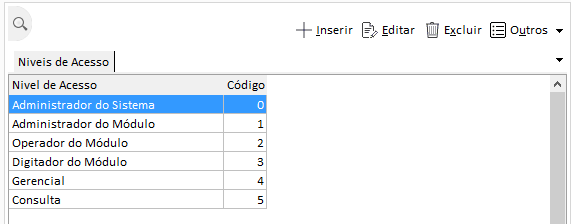Em Configurações > Nível de Acesso, o sistema traz como sugestão alguns níveis de acesso cadastrados, como podemos observar na imagem a seguir. Com o nível de acesso, será possível determinar que o usuário tenha acesso a determinados Códigos de Ação ou Relatórios:
Os níveis de acesso padrões do sistema são configurados da seguinte forma:
- Administrador do Sistema: O usuário pode acessar irrestritamente todos módulos, janelas e operações do sistema;
- Administrador do Módulo: Acesso liberado para todas as janelas, cadastros/processos, configuração e parametrização do módulo;
- Operador do Módulo: Acesso somente aos cadastros e processos operacionais do módulo;
- Digitador do Módulo: O usuário pode incluir, alterar e editar os cadastros básicos do módulo;
- Gerencial: Acesso restrito à emissão de relatórios do módulo.
Hierarquia Operacional
A definição de uma Hierarquia Operacional se torna muito importante no sistema quando há necessidade de restrição de acesso, já que a mesma permite a visualização ou não de determinadas operações feitas no sistema de acordo com o nível hierárquico que o usuário possui. Para acessar esta parametrização acesse Configuração > Hierarquia Operacional:
Para visualizar as hierarquias de cada módulo, deve-se selecionar o módulo na primeira pasta e clicar em Hierarquia Operacional.
Perfil do usuário
O perfil do usuário configura os direitos de acesso sobre os módulos e seus menus, tabelas, pastas e botões. O sistema permite que o usuário cadastre um Grupo de Perfis e abaixo dele todos os perfis.
O conceito de perfil é muito útil quando vários usuários devem ter os mesmos direitos e configurações de acesso. Para localizar este processo acesse Configurações > Perfil do Usuário.
1. Perfil do Usuário: Nesta pasta será cadastrado o perfil. Para isto, clique no botão Inserir:
Nome: Definir um nome para o perfil;
Tipo (Grupo ou Perfil): Se o mesmo for definido como perfil, o sistema solicitará que seja informado o grupo ao que o mesmo pertence;
Copiar Perfil de: Copiar um perfil anteriormente criado, para isso deve-se informar qual é o perfil desejado para a cópia.
2. Módulos: É nesta pasta que serão atribuídos quais módulos o perfil de usuário terá direito de acesso. Para incluir os módulos, clique em Inserir:
Nome Módulo: Selecionar o módulo para acesso;
Nível de Acesso: Vincular qual será o nível de acesso;
Movimentos: Definir período de acesso ao módulo, se necessário.
3. Cadastro/Processos: Após definir quais módulos estarão liberados para o Perfil do Usuário, nesta aba serão configuradas as pastas e botões que o usuário terá acesso, além de determinar as limitações referentes a inclusão, alteração, exclusão e edição de cada cadastro do sistema.
4. Menu: O menu do sistema pode ser personalizado por Perfil de Usuário.
Caso o módulo não seja inserido nesta pasta, o sistema automaticamente inibirá o botão e os menus de acesso ao mesmo.
Quando a opção Permite Acesso a este Cadastro/Processo, estiver desmarcada, os processos não estarão visíveis.
Grupos e Usuários
Após definição dos perfis, acesse Configurações > Grupos e Usuários, para que sejam cadastrados os Grupos e os Usuários do sistema:
Inclusão de Grupos e Usuários
Geral
1. Nome: Nome do usuário a ser utilizado para o login no sistema;
2. Grupo/Usuário: Determinar se Grupo ou Usuário. Se for marcada a opção usuário, é necessário vincular o grupo ao qual o mesmo pertence;
3. Copia as Configurações do Grupo: Esta opção permite que se copie as configurações feitas para o grupo no qual o usuário está amarrado, podendo ser utilizada ou não, pois pode-se ter um usuário no mesmo grupo, porém com direitos diferentes;
4. Validade da Senha: Há três opções disponíveis: nunca expira; desativá-la após ultrapassar a data informada no campo Válido até; solicitação ao usuário na troca da senha na data do campo Válido até; pode-se determinar por quantos dias a senha será válida, sendo necessário informar o número de dias no campo Renovar por;
5. Status: Se Inativo, o usuário não terá mais direito de acessar o sistema. Essa opção é interessante quando o colaborador não faz mais parte da organização, já que devido à integridade referencial dos dados, é impossível excluir um usuário.
6. Usuário Administrador: Se esta opção estiver marcada, o usuário terá direitos de utilizar o MegaERPAdmin e também de marcar ou desmarcar esta opção em outros usuários.
7. Usuário do Mega Integrador: Quando esta opção está marcada indica que esse usuário somente será utilizado para integrações entre sistemas através do Módulo Integrador, não devendo ser utilizado para outros fins.
8. Não desconectar por inatividade: Configure se o usuário pode ser desconectado por tempo de inatividade. Casa este campo não esteja selecionado, após 30 minutos de inatividade no MegaERP, o sistema descontectara o usuário liberando à licença:
O sistema desconectará os usuários inativos após passar 30 minutos de inatividade, caso não deseje que o sistema tenha este comportamento, por meio da tag DESCONECTAUSUARIOINATIVO, indicando N é possível desativá-lo. Por padrão esta tag vem indicada como ativa (S).
Acessar o MegaConfig.xml e localizar a tag <DESCONECTAUSUARIOINATIVIDADE>N</DESCONECTAUSUARIOINATIVIDADE>
Perfil por Organização
É nesta pasta que serão atribuídos por organização, os perfis do usuário. É possível determinar perfis diferentes por organizações.
Caso o usuário que está sendo cadastrado seja uma exceção a todos os perfis já definidos, é necessário criar um novo perfil e atribuí-lo ao usuário.
Caso não seja atribuído nenhum perfil para algumas organizações para determinado usuário, elas não aparecerão na tela de inicialização do sistema.
Para incluir uma nova organização, deve-se clicar em Inserir e, em seguida, selecionar uma organização e vincular um perfil a ela:
Hierarquia Operacional
É nesta pasta que informaremos qual é a hierarquia operacional em que este usuário estará vinculado a cada módulo do sistema.
Para inserir um novo módulo ao Grupo ou Usuário, clicar em Inserir:
Selecionar o módulo e vincular o Nível Hierárquico (1 – Master).
Trocar Senha
Em Configurações > Trocar Senha, é possível que o usuário realize a troca da sua senha de acesso ao sistema, sem necessidade de acessar os Grupos e Usuários. Para isto é necessário informar a senha utilizada, uma nova senha e realizar a confirmação:
Configuração
É possível configurar as tentativas de login permitidas ao usuário; caso o número de tentativas seja excedido, o Usuário ficará com status Bloqueado, necessitando de liberação de acesso. Esta parametrização está disponível em Configurações > Configurar Senha:
Caso a opção Utilizar Senha Avançada, seja habilitada, é possível definir quantidade mínima de caracteres para senha e, ainda, se é permitido, não permitido ou obrigatório o uso de símbolos, caracteres ou números.
Cópia de Usuário
Em Configurações > Cópia de Usuário, é possível realizar a cópia da segurança, igualando ou removendo as configurações de um usuário para outro:
Para isso, informe o usuário de Origem e usuário de Destino, aplicando em seguida as definições.
Após clicar em Confirmar, o sistema exibirá uma mensagem de confirmação de cópia.